Come resettare Windows Phone
Hai deciso di vendere il tuo Windows Phone, vuoi cancellare tutti i dati presenti sulla memoria dello smartphone ma non sai come riuscirci? Vuoi resettare Windows Phone per riportare il tuo smartphone allo stato di fabbrica ma non sai bene come si fa? Non ti preoccupare, se vuoi ti do una mano io.
Segui le indicazioni che sto per darti e in men che non si dica scoprirai come resettare qualsiasi Windows Phone (sia quelli a marchio Nokia sia quelli a marchio Microsoft, non c'è alcuna differenza) per riportarlo allo stato di fabbrica. Vedremo anche come cancellare i dati presenti sulle microSD dei Windows Phone dotati di memoria espandibile e come resettare un Lumia a distanza, prima di tutto però ci occuperemo dei backup.
Visto che il reset di Windows Phone porta a una cancellazione di tutte le app, i dati e le impostazioni presenti sul telefono, cominceremo questo tutorial vedendo come mettere in salvo tutti i nostri dati più importanti. Ti assicuro che non è difficile, tutto quello che devi fare è prenderti qualche minuto di tempo libero e seguire le indicazioni che sto per darti. Le istruzioni valgono per tutti i principali modelli di Windows Phone disponibili attualmente in commercio (quelli equipaggiati con Windows Phone 8 o successivi).
Operazioni preliminari: backup di dati e impostazioni
Prima di resettare Windows Phone provvedi a effettuare un backup di tutti i tuoi dati e delle impostazioni del telefono.
Il backup può essere effettuato sia online, grazie a OneDrive, sia offline collegando lo smartphone al computer. Vediamo insieme come procedere in entrambi i casi.
Backup di Windows Phone online
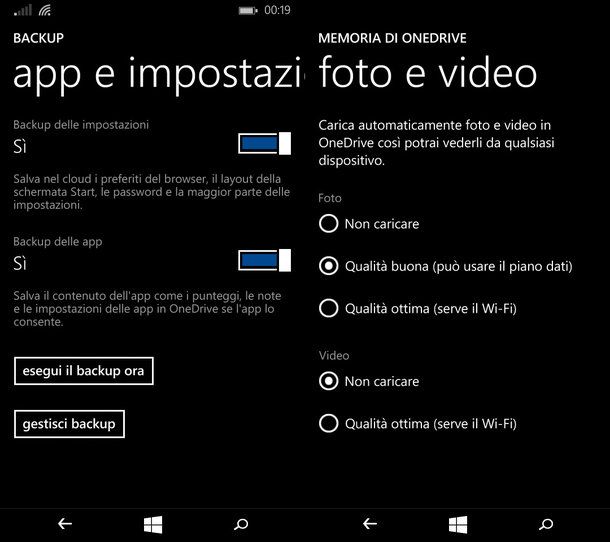
Per usufruire delle funzioni di backup online offerte da Windows Phone devi associare il tuo cellulare a un account Microsoft. Se non l'hai fatto ancora, recati quindi nel menu impostazioni di Windows Phone (l'icona dell'ingranaggio che si trova nel menu con tutte le app installate sul dispositivo), seleziona la voce e-mail e account di Windows Phone e pigia sul pulsante aggiungi un account per configurare il tuo account Microsoft.
Ad operazione completata, torna nel menu principale con le impostazioni di Window Phone e compi le seguenti operazioni.
- Recati nel menu impostazioni > backup > app e impostazioni e, se necessario, attiva le opzioni Backup delle impostazioni e Backup delle app. Dopodiché pigia sul bottone esegui il backup ora e attendi che venga effettuato un backup di app e impostazioni online.
- Recati nel menu impostazioni > backup > SMS e assicurati che la levetta relativa all'opzione Backup degli SMS sia impostata su Sì (altrimenti attivala tu).
- Recati nel menu impostazioni > backup > foto e video e assicurati che ci sia il segno di spunta accanto a un'opzione fra Qualità buona e Qualità ottima (sotto la voce Foto). Per attivare il backup dei video metti il segno di spunta accanto all'opzione Qualità ottima (sotto la voce Video) ma sappi che in questo modo rischi di consumare un sacco di spazio sul tuo OneDrive.
- Se desideri sincronizzare app e impostazioni su altri device, recati nel menu impostazioni sincronizza le impostazioni e scegli quali dati sincronizzare con altri dispositivi Microsoft: tema, impostazioni app, dati di Internet Explorer o password.
Backup di Windows Phone offline
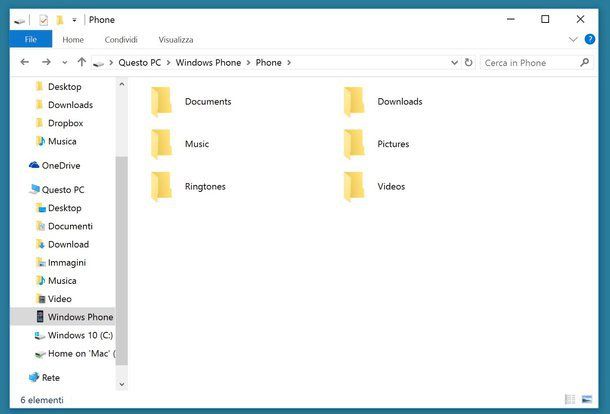
Dopo aver configurato la funzione di backup online su OneDrive, collega il tuo Windows Phone al computer usando il cavo USB in dotazione con il telefono e trasferisci sul PC tutti dati a cui tieni di più: foto, video, file scaricati da Internet ecc.
Per accedere al contenuto dello smartphone, apri l'Esplora Risorse di Windows (l'icona della cartella gialla che si trova nella barra delle applicazioni) e seleziona l'icona del dispositivo dal menu Questo PC (o Risorse del Computer).
Individua dunque i file di tuo interesse e trasferiscili sul PC con un normale copia-e-incolla. Le foto e i video dovrebbero trovarsi nella cartella Pictures del telefono mentre i file scaricati da Internet dovrebbero essere conservati nella cartella Downloads.
Per importare foto e video in maniera più "ordinata" puoi avvalerti della app Foto di Windows 10 oppure dell'applicazione Windows Phone per desktop destinata ai PC con Windows 7 (la quale permette anche di sincronizzare i file multimediali con iTunes).
Ripristino di Windows Phone
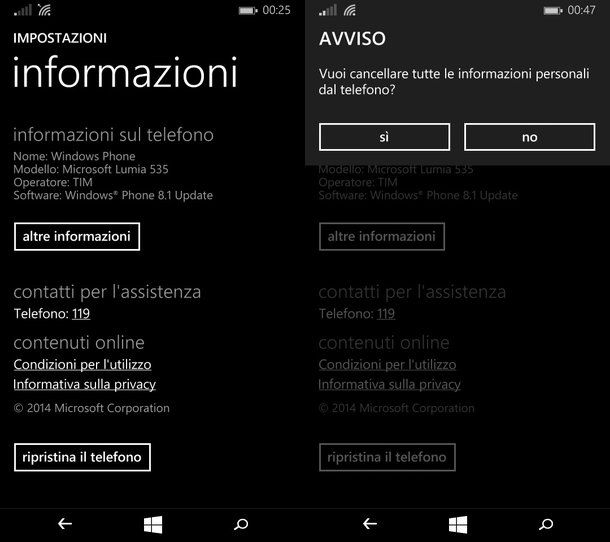
Adesso direi che ci siamo, sei davvero pronto per resettare Windows Phone! Recati quindi nel menu Impostazioni > informazioni su del tuo telefono, pigia sul pulsante ripristina il telefono e rispondi sì ai due avvisi che compaiono sullo schermo. Se utilizzi un dispositivo dotato di memoria espandibile e vuoi cancellare anche il contenuto della scheda SD, metti il segno di spunta accanto alla voce cancella anche la scheda SD.
A questo punto il tuo Windows Phone verrà riavviato e partirà la procedura di reset del telefono, che dovrebbe durare all'incirca 10-15 minuti.
All'accensione successiva dello smartphone dovrai seguire la procedura di configurazione iniziale di Windows Phone per configurare tutte le impostazioni di base del sistema operativo. Scegli dunque la lingua in cui desideri utilizzare Windows Phone, collegati a una rete wireless e regola le impostazioni relative a data e ora.
Ad operazione completata, associa il telefono al tuo account Microsoft e scegli se ripristinare i tuoi vecchi dati da OneDrive (selezionando la data del backup che intendi utilizzare) o se non ripristinare i dati e configurare il telefono come se fosse un nuovo dispositivo. Come facilmente intuibile, la funzione di ripristino da OneDrive sarà disponibile solo se hai configurato lo stesso account Microsoft che usavi sullo smartphone prima del reset.
Missione compiuta! Ora attendi qualche minuto e, un po' alla volta, tutte le applicazioni e i dati che avevi sul telefono prima del ripristino torneranno al loro posto (eccetto foto e video che non compariranno più nel Rullino di Windows Phone ma saranno accessibili unicamente da OneDrive).
Reset forzato di Windows Phone
Il tuo Windows Phone non funziona più bene e non riesci ad accedere al menu di reset del dispositivo? Niente panico, puoi riportare il telefono allo stato di fabbrica effettuando un reset forzato. Ecco tutti i passaggi che devi compiere in dettaglio.
- Tieni premuti contemporaneamente i tasti Power e Volume – dello smartphone fino a quando non senti una vibrazione;
- Rilascia entrambi i tasti, primi nuovamente Volume – e tienilo premuto fino a quando non compare un grande punto esclamativo sullo schermo del telefono;
- Premi in sequenza i tasti Volume +, Volume –, Power e Volume – e lo smartphone si riavvierà per eseguire il reset.
Resettare Windows Phone a distanza
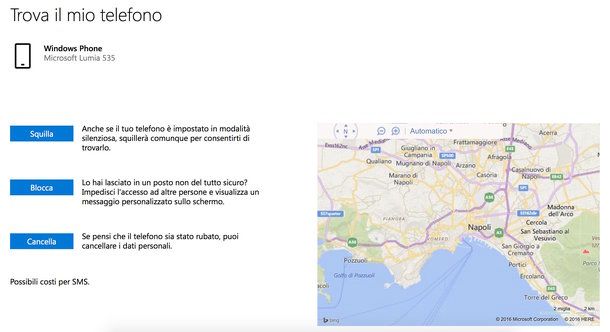
Come tutti i più moderni sistemi operativi per smartphone, anche Windows Phone include una funzione antifurto che permette di localizzare e formattare i dispositivi da remoto (a patto che questi siano accesi e connessi a Internet).
Per utilizzarla, collegati al sito Internet Microsoft Devices e seleziona la voce Trova il mio telefono situata accanto all'icona del tuo cellulare. Dopodiché clicca sul pulsante Cancella, metti il segno di spunta accanto alla voce Sono pronto per cancellare i dati personali dal telefono e avvia il reset di Windows Phone pigiando nuovamente su Cancella.
La procedura renderà il telefono irrintracciabile, quindi mettila in pratica solo nei casi disperati (quando non hai più speranze di recuperare lo smartphone e quindi vuoi tutelare i tuoi dati cancellandoli dalla memoria del dispositivo).

Autore
Salvatore Aranzulla
Salvatore Aranzulla è il blogger e divulgatore informatico più letto in Italia. Noto per aver scoperto delle vulnerabilità nei siti di Google e Microsoft. Collabora con riviste di informatica e cura la rubrica tecnologica del quotidiano Il Messaggero. È il fondatore di Aranzulla.it, uno dei trenta siti più visitati d'Italia, nel quale risponde con semplicità a migliaia di dubbi di tipo informatico. Ha pubblicato per Mondadori e Mondadori Informatica.






